Pošlite cielený e-mail Customer Insights - Journeys
Cielené odosielanie e-mailov vám umožňuje rýchlo osloviť konkrétnu skupinu kontaktov, ktoré spĺňajú kritériá podľa vášho výberu. Možno budete chcieť na jeseň zacieliť na rodičov, aby sa dostavili do školy. Alebo možno budete chcieť osloviť podskupinu zákazníkov a povedať im o konferencii, ktorá by ich mohla zaujímať. Customer Insights - Journeys ponúka mnoho spôsobov, ako osloviť konkrétne kontakty, vrátane e-mailov, textových správ a správ push. Tento článok popisuje, ako osloviť kontakty prostredníctvom cielenej e-mailovej kampane.
Na odoslanie e-mailu budete potrebovať tri veci:
- Segment, ktorý obsahuje kontakty, ktorým chcete poslať e-mail.
- E-mail, ktorý chcete odoslať.
- Cesta na odoslanie e-mailu do segmentu.
Vytvoriť segment
Segment je podmnožina vašich kontaktov, ktoré spĺňajú definované kritériá. Môžete mať napríklad segment, ktorý obsahuje zákazníkov starších ako 60 rokov, ktorí žijú v Severnej Amerike, segment pre zákazníkov, ktorí zarábajú viac ako $100,000 ročne, alebo všeobecný segment so všetkými vašimi aktívnymi kontaktmi.
V tomto príklade použijeme segment so všetkými aktívnymi kontaktmi. Segment môžeme definovať výberom atribútu „Stav“ kontaktu a vytvorením segmentu, v ktorom je „Stav“ „Aktívny“, ako je znázornené nižšie. Po vytvorení segmentu ho nezabudnite označiť ako „Pripravený na použitie“.
Ďalšie informácie: Zabudujte segmenty Customer Insights - Journeys.
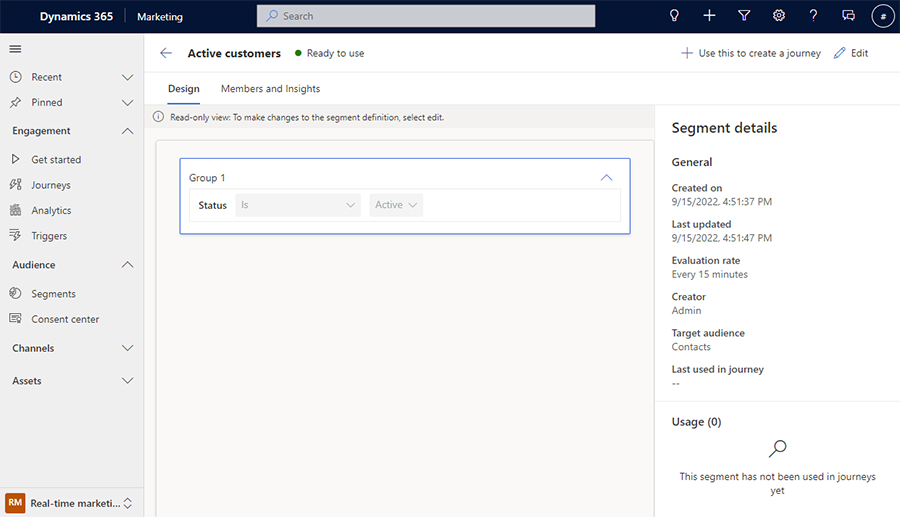
Poznámka
Tento príklad predpokladá, že používate vzorové kontakty alebo ste už pridali svoje vlastné. Ďalšie informácie o pridávaní kontaktov nájdete v článku Vytvorenie segmentu s novými kontaktmi v rámci outbound marketingu .
Vytvorenie e-mailu
E-mail je spolu s upozorneniami push a textovými správami jednou z troch možností, pomocou ktorých môžete osloviť svojich zákazníkov Customer Insights - Journeys.
Ak chcete vytvoriť e-mail, prejdite na Kanály>E-maily a začnite výberom šablóny a vyplnením obsahu tak, aby zodpovedal vašej správe. Budete tiež musieť vybrať hlavičku e-mailu, aby ste nastavili predmet a odpoveď na e-mail spolu s adresou vašej spoločnosti. Keď všetko vyplníte, môžete voliteľne zvoliť „Skúšobné odoslanie“ a vyskúšať si svoj e-mail odoslaním sebe. Keď budete s e-mailom spokojní, označte ho ako „Pripravený na odoslanie“.
Ďalšie informácie: Vytvorte si e-mail v Customer Insights - Journeys.
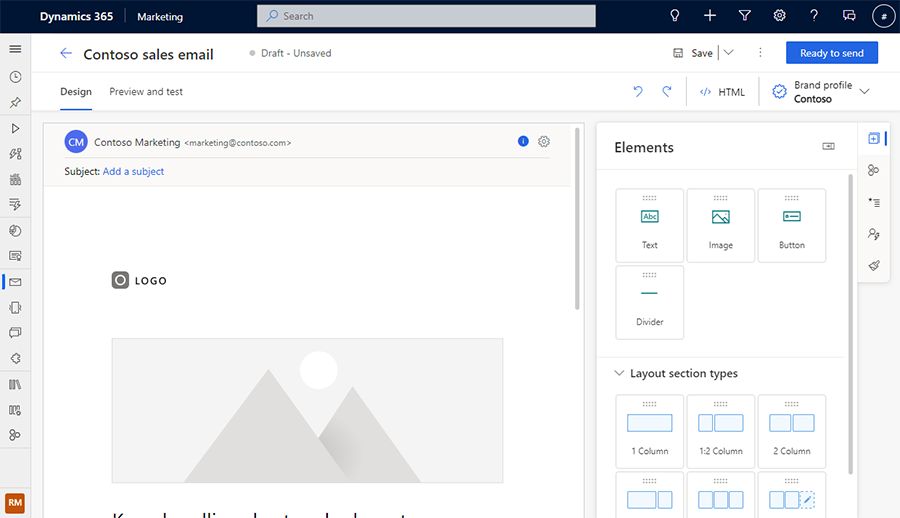
Vytvoriť cestu
Keď máte segment a e-mail, ktoré sú pripravené na použitie, ďalším krokom je vytvoriť cestu, ktorá ich spojí. Pri vytváraní cesty prejdite na Zapojenie>Cesty, vyberte cestu založenú na segmentoch a vyberte segment, ktorý ste urobili predtým. Potom vyberte čas začiatku a vyberte možnosť „Vytvoriť“.
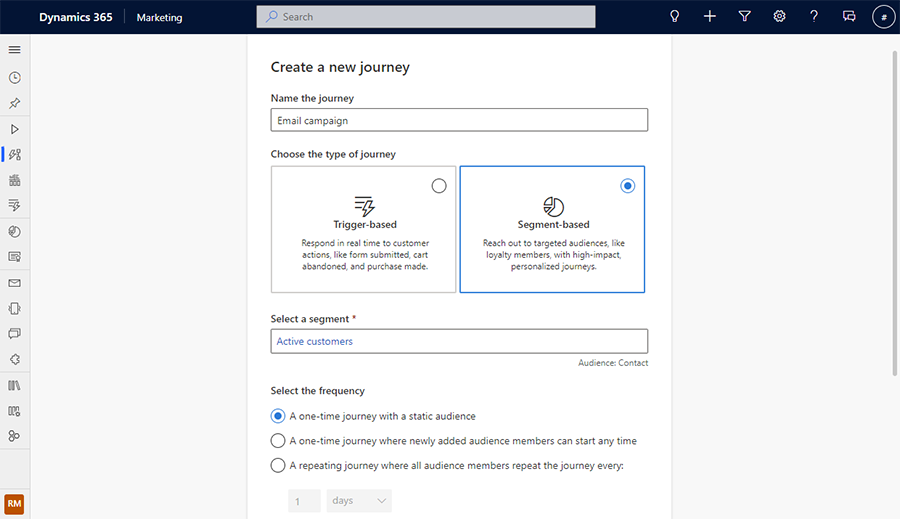
Pod začiatok cesty pridajte e-mail, ktorý ste vytvorili výberom tlačidla „+“, výberom položky „Odoslať e-mail“ a výberom e-mailu.
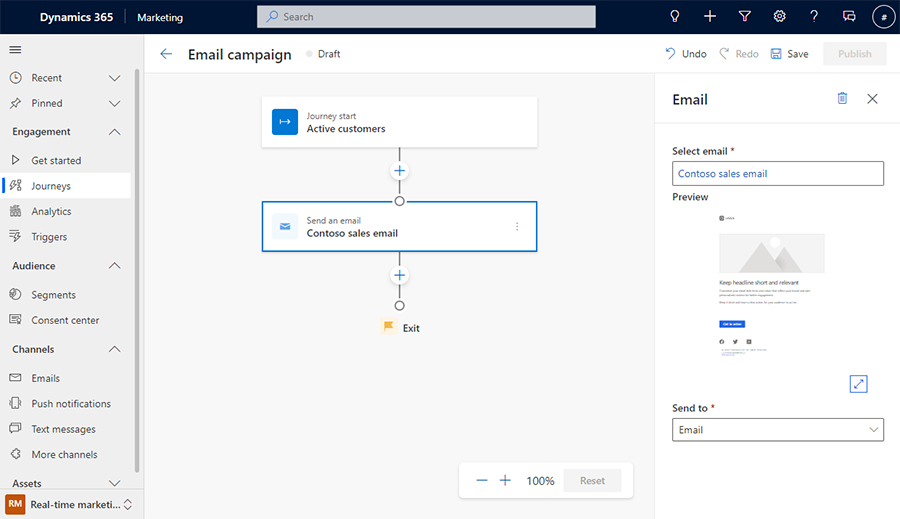
Nakoniec skontrolujte a uložte svoju cestu. Na svoju cestu môžete voliteľne pridať ďalšie kroky alebo cieľ. Keď budete so svojou cestou spokojní, vyberte možnosť Zverejniť a zverejnite ju.
Gratulujeme – teraz ste odoslali svoj prvý e-mailový výbuch pomocou Dynamics 365 Customer Insights - Journeys!
Ďalšie informácie: Vytvorte cestu založenú na segmentoch.
Ďalšie kroky
Keď vaša cesta bude nejaký čas prebiehať, začnete dostávať analytické správy, ktoré môžete použiť na meranie efektívnosti vašej cesty. Ďalšie informácie: Získajte prístup k analýze a interpretujte ju.
Keď budete pripravení posunúť interakcie so zákazníkmi na ďalšiu úroveň, môžete sa naučiť, ako používať spúšťače na oslovenie zákazníkov vo chvíľach, na ktorých záleží. Ďalšie informácie: Vytvorte cestu založenú na spúšťači.